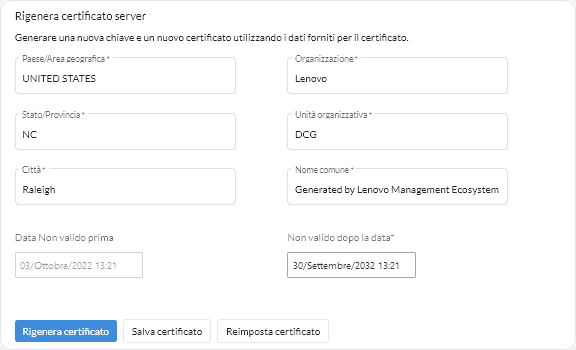È possibile generare un nuovo certificato del server per sostituire il certificato corrente del server Lenovo XClarity Orchestrator con firma interna o per reintegrare un certificato generato da XClarity Orchestrator qualora XClarity Orchestrator utilizzi un certificato del server con firma esterna personalizzato. Il nuovo certificato del server con firma interna viene utilizzato da XClarity Orchestrator per l'accesso HTTPS.
Informazioni su questa attività
Il certificato corrente del server, sia esso con firma interna o esterna, rimarrà in uso finché non verrà rigenerato e firmato un nuovo certificato del server.
Quando il certificato del server viene modificato, in tutte le sessioni utente consolidate è necessario accettare il nuovo certificato facendo clic su Ctrl + F5 per aggiornare il browser Web e ristabilire la connessione a XClarity Orchestrator.
Procedura
Per generare un certificato del server XClarity Orchestrator con firma interna, effettuare le operazioni che seguono.
- Sulla barra dei menu di XClarity Orchestrator fare clic su , quindi su Certificato server nel riquadro di navigazione sinistro per visualizzare la scheda Rigenera certificato server.
- Nella scheda Rigenera certificato server, compilare i campi per la richiesta.
- Codice ISO 3166 di due lettere per il paese o l'area geografica di origine da associare all'organizzazione del certificato (ad esempio, US per gli Stati Uniti).
- Nome completo dello stato o della provincia da associare al certificato (ad esempio, California o New Brunswick).
- Nome completo della città da associare al certificato (ad esempio, San Jose). La lunghezza del valore non può superare i 50 caratteri.
- Organizzazione (azienda) che deve possedere il certificato. In genere, questo è il nome giuridicamente riconosciuto di un'azienda. Dovrebbe includere un suffisso, quale Ltd., Inc. o Corp (ad esempio, ACME International Ltd.). La lunghezza di questo valore non può superare i 60 caratteri.
- (Facoltativo) Unità organizzativa che deve possedere il certificato (ad esempio, divisione ABC). La lunghezza di questo valore non può superare i 60 caratteri.
- Nome comune del proprietario del certificato. In genere, questo è il nome di dominio completo (FQDN) o l'indirizzo IP del server che utilizza il certificato (ad esempio, www.domainname.com o 192.0.2.0). La lunghezza di questo valore non può superare i 63 caratteri.
- Data e ora in cui il certificato del server non è più valido.
Non è possibile cambiare i nomi alternativi dell'oggetto durante la rigenerazione del certificato del server.
- Fare clic su Rigenera certificato per rigenerare il certificato con firma interna, quindi su Rigenera certificato per confermare.
- Accettare il nuovo certificato premendo Ctrl + F5 per aggiornare il browser, quindi ristabilire la connessione all'interfaccia Web. Questa operazione deve essere eseguita in tutte le sessioni utente consolidate.
Al termine
Nella scheda Rigenera certificato server è possibile effettuare le operazioni che seguono.
- Salvare il certificato corrente del server sul sistema locale in formato PEM facendo clic su Salva certificato.
- Rigenerare il certificato del server utilizzando l'impostazione predefinita facendo clic su Reimposta certificato. Quando richiesto, premere Ctrl + F5 per aggiornare il browser, quindi ristabilire la connessione all'interfaccia Web.